'>

Ha rendelkezik AOC E1659FWU LED-monitorral, érdemes frissíteni a monitor illesztőprogramját a legjobb élmény fenntartása és a kapcsolódó problémák megoldása érdekében.
Hogyan lehet frissíteni AOC E1659FWU illesztőprogramot?
Az AOC E1659FWU illesztőprogramját kétféleképpen frissítheti:
- Frissítse manuálisan az AOC E1659FWU illesztőprogramot
- Automatikusan frissítse az AOC E1659FWU illesztőprogramot
Megjegyzés: Az alábbi képernyőképek a Windows 10-ből származnak, és a javítások a Windows 8.1-re és a Windows 7-re vonatkoznak.
1. módszer: Frissítse manuálisan az AOC E1659FWU illesztőprogramot
Az AOC biztosítja a felhasználók számára a termékeik illesztőprogramjait, és folyamatosan frissít új frissítéseket a monitorillesztők számára. Így manuálisan letöltheti és telepítheti az AOC E1659FWU illesztőprogramot a monitorhoz az AOC támogatásból.
A következőket teheti:
1) Nyissa meg AOC támogatási oldal a böngészőben.
2) Típus AOC E1659FWU és keressen rá az AOC E1659FWU-ra.

3) Átirányít a termékoldalra. Kattintson a gombra Dirvers és szoftver a tetejére.
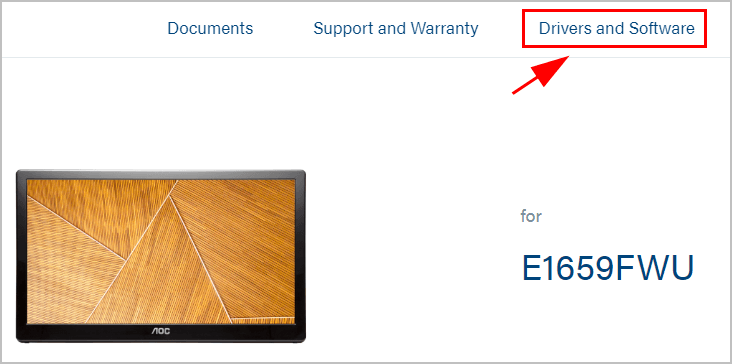
4) Kattintson a letölteni kívánt illesztőprogramra.
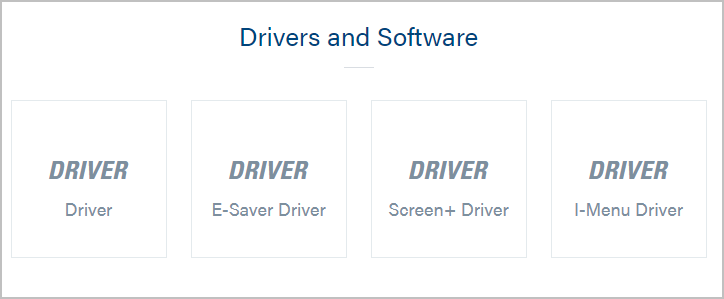
5) A letöltés után kattintson duplán a letöltött fájlra az illesztőprogram telepítéséhez.
6) Indítsa újra a számítógépet.
Most frissítenie kellett az AOC E1659FWU illesztőprogramját a legújabb verzióra.
Ha ez a módszer nem működik az Ön számára. Lépjen a következő módszerre.
2. módszer: Automatikusan frissítse az AOC E1659FWU illesztőprogramot
Ha nincs ideje, türelme vagy számítógépes ismerete a manuális frissítéshez AOC E1659FWU illesztőprogram , automatikusan megteheti Driver Easy .
A Driver Easy automatikusan felismeri a rendszerét, és megtalálja a megfelelő illesztőprogramokat. Nem kell pontosan tudnia, hogy a számítógépe melyik rendszert futtatja, nem kell kockáztatnia a rossz illesztőprogram letöltését és telepítését, és nem kell aggódnia, hogy hibát követ el a telepítés során.
Az illesztőprogramokat automatikusan frissítheti a INGYENES vagy a Mert a Driver Easy verziója. De a Pro verzióval mindössze 2 kattintás szükséges.
1) Letöltés és telepítse a Driver Easy programot.
2) Futtassa a Driver Easy programot, és kattintson a gombra Szkenneld most gomb. A Driver Easy átvizsgálja a számítógépet, és felismeri a problémás illesztőprogramokat.
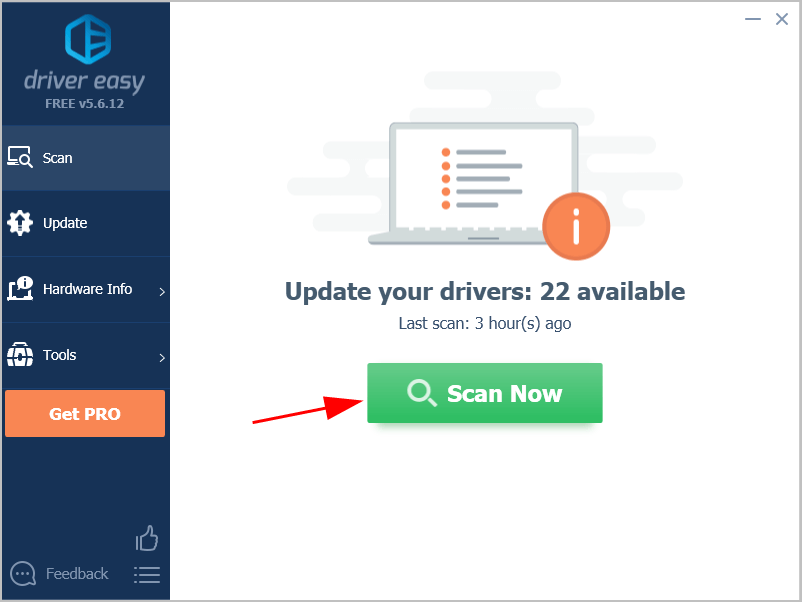
3) Kattintson a gombra Frissítés gombra a megjelölt monitor mellett a megfelelő illesztőprogram letöltéséhez (ezt a INGYENES verzió), majd manuálisan telepítse.
Vagy kattintson Mindent frissíteni - a rendszeren hiányzó vagy elavult illesztőprogramok megfelelő verziójának automatikus letöltéséhez és telepítéséhez (ehhez a Pro verzió - A rendszer frissítést kér, amikor az Összes frissítése gombra kattint.
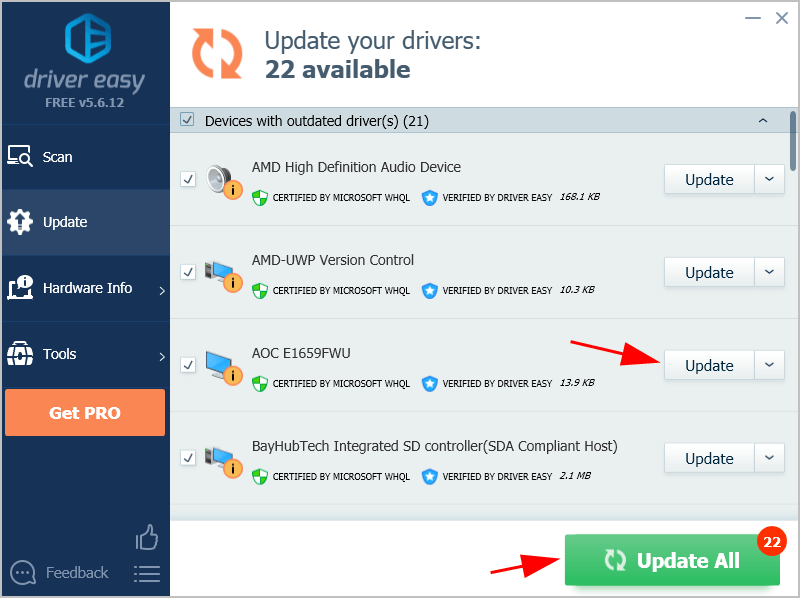
4) Indítsa újra a számítógépet, hogy érvénybe lépjen.
A Driver Easy Pro verziója teljes technikai támogatással érkezik.Ha segítségre van szüksége, vegye fel a kapcsolatot A Driver Easy támogató csapata nál nél support@drivereasy.com .
![[MEGOLDVA] Maradvány: From the Ashes Keeps Keeps Crashing (2022)](https://letmeknow.ch/img/knowledge/39/remnant-from-ashes-keeps-crashing.png)
![Az epikus játékok indítója nem telepíti a [fix!]](https://letmeknow.ch/img/knowledge-base/11/epic-games-launcher-not-installing-fixed-1.jpg)

![[MEGOLDVA] PUBG összeomlási problémák PC-n. Gyorsan és Könnyen](https://letmeknow.ch/img/knowledge/11/pubg-crash-issues-pc.png)


